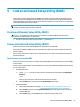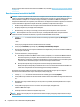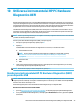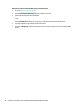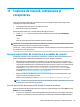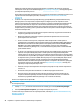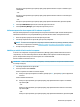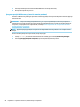User guide
Table Of Contents
- Pornirea corectă
- Familiarizaţi-vă cu computerul
- Conectarea la o reţea
- Conectarea la o reţea wireless
- Conectarea la o reţea cablată – LAN (numai la anumite produse)
- Partajarea datelor şi a unităţilor şi accesarea software-ului
- Utilizarea caracteristicilor de divertisment
- Navigarea pe ecran
- Gestionarea consumului de energie
- Iniţierea şi ieşirea din stările Repaus şi Hibernare
- Utilizarea indicatorului de încărcare a acumulatorului şi a setărilor de alimentare
- Funcţionarea cu alimentare de la acumulator
- Acumulatorul sigilat din fabrică
- Găsirea informaţiilor despre acumulator
- Economisirea energiei acumulatorului
- Identificarea nivelurilor reduse de încărcare a acumulatorului
- Rezolvarea unui nivel redus de încărcare a acumulatorului
- Rezolvarea unui nivel redus de încărcare a acumulatorului când este disponibilă sursa de alimentare ...
- Rezolvarea unui nivel redus de încărcare a acumulatorului când nu este disponibilă nicio sursă de al ...
- Rezolvarea unui nivel redus de încărcare a acumulatorului când computerul nu poate ieşi din Hibernar ...
- Funcţionarea cu alimentare de la sursa de c.a.
- Închiderea (oprirea) computerului
- Întreţinerea computerului
- Securizarea computerului şi a informaţiilor
- Utilizarea parolelor
- Utilizarea sistemului Windows Hello (numai la anumite produse)
- Utilizarea software-ului de securitate pe Internet
- Instalarea actualizărilor de software
- Utilizarea aplicaţiei HP Touchpoint Manager (numai la anumite produse)
- Securizarea reţelei wireless
- Copierea de rezervă a aplicaţiilor software şi a informaţiilor
- Utilizarea unui cablu de siguranţă opţional (numai la anumite produse)
- Cum se utilizează Setup Utility (BIOS)
- Utilizarea instrumentului HP PC Hardware Diagnostics UEFI
- Copierea de rezervă, restaurarea şi recuperarea
- Specificaţii
- Descărcarea electrostatică
- Accesibilitatea
- Index
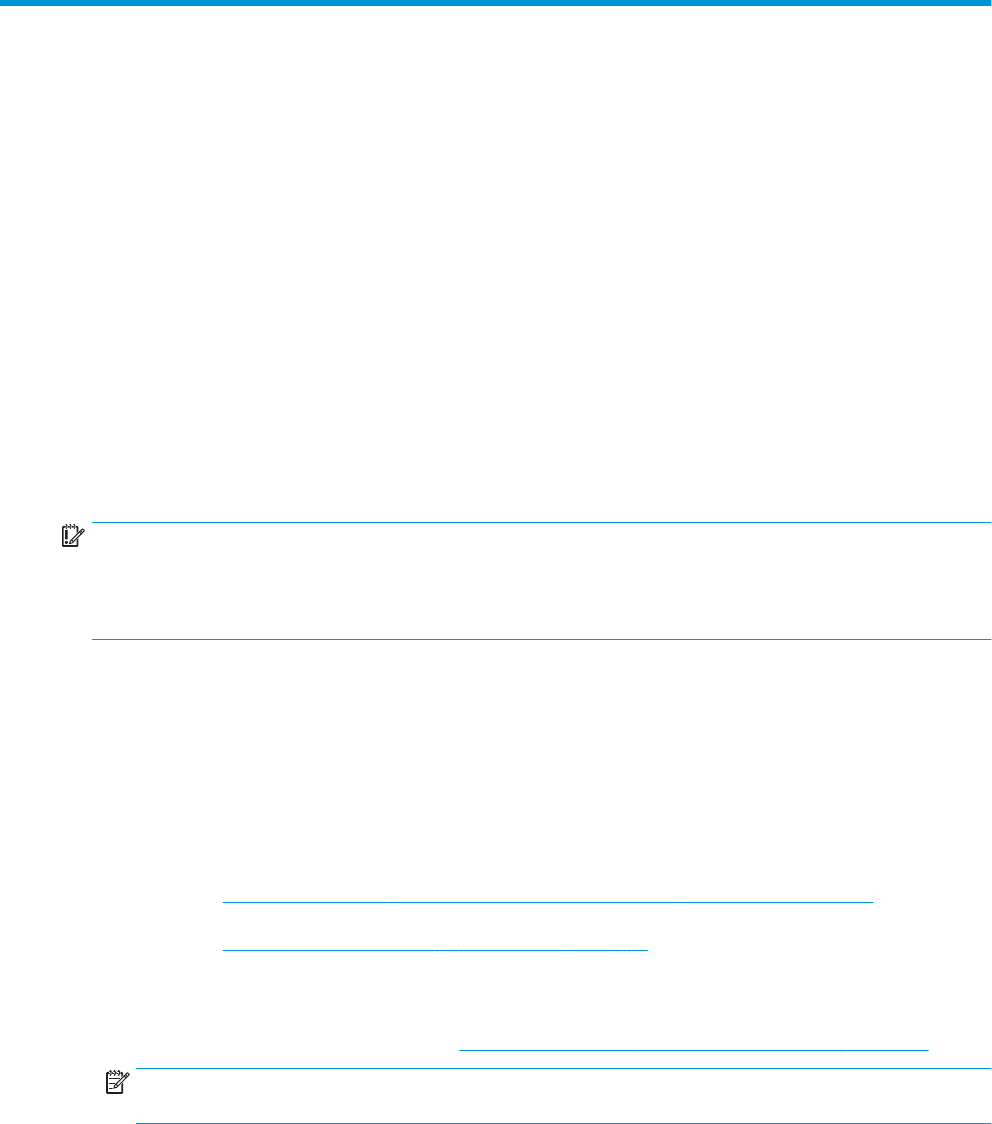
11 Copierea de rezervă, restaurarea şi
recuperarea
Acest capitol oferă informaţii despre următoarele procese. Informaţiile din capitol reprezintă procedura
standard pentru majoritatea produselor.
●
Crearea suporturilor de recuperare şi a copiilor de rezervă
●
Restaurarea şi recuperarea sistemului
Pentru informaţii suplimentare, consultaţi aplicaţia HP Support Assistant.
▲
Tastaţi support în caseta de căutare din bara de activităţi, apoi selectaţi aplicaţia HP Support
Assistant.
– sau –
Faceţi clic pe pictograma semn de întrebare din bara de activităţi.
IMPORTANT: Dacă veţi efectua procedurile de recuperare pe o tabletă, acumulatorul tabletei trebuie să fie
cel puţin 70% încărcat înainte de a începe procesul de recuperare.
IMPORTANT: Pentru o tabletă cu tastatură detaşabilă, conectaţi tastatura la docul pentru tastatură înainte
de a începe orice proces de recuperare.
Crearea suporturilor de recuperare şi a copiilor de rezervă
Următoarele metode de creare a suporturilor de recuperare şi a copiilor de rezervă sunt disponibile numai
pentru anumite produse. Alegeţi metoda disponibilă în funcţie de modelul computerului.
●
Utilizaţi HP Recovery Manager după ce configuraţi cu succes computerul, pentru a crea suporturi de
recuperare HP. Acest pas creează o copie de rezervă a partiţiei de recuperare HP pe computer. Copia de
rezervă poate fi utilizată pentru a reinstala sistemul de operare iniţial în cazurile în care unitatea de disc
a fost coruptă sau a fost înlocuită. Pentru informaţii despre crearea suporturilor de recuperare,
consultaţi Crearea suporturilor de recuperare HP (numai la anumite produse), la pagina 47. Pentru
informaţii despre opţiunile de recuperare care sunt disponibile utilizând suporturile de recuperare,
consultaţi Utilizarea instrumentelor din Windows, la pagina 49.
●
Utilizaţi instrumentele din Windows pentru a crea puncte de restaurare a sistemului şi pentru a crea
copii de rezervă ale informaţiilor personale.
Pentru mai multe informaţii, consultaţi Recuperarea utilizând HP Recovery Manager, la pagina 49.
NOTĂ: În cazul în care capacitatea de stocare este de 32 GB sau mai puţin, opţiunea Restaurare sistem
de la Microsoft este dezactivată în mod implicit.
Crearea suporturilor de recuperare HP (numai la anumite produse)
Dacă este posibil, verificaţi prezenţa partiţiei de recuperare şi a partiţiei Windows. Din meniul Start, selectaţi
Explorer, apoi selectaţi Acest PC.
●
În cazul în care computerul nu listează partiţia Windows şi partiţia Recovery, puteţi obţine suporturi de
recuperare a sistemului de la serviciul de asistenţă. Consultaţi broşura Worldwide Telephone Numbers
Crearea suporturilor de recuperare şi a copiilor de rezervă 47